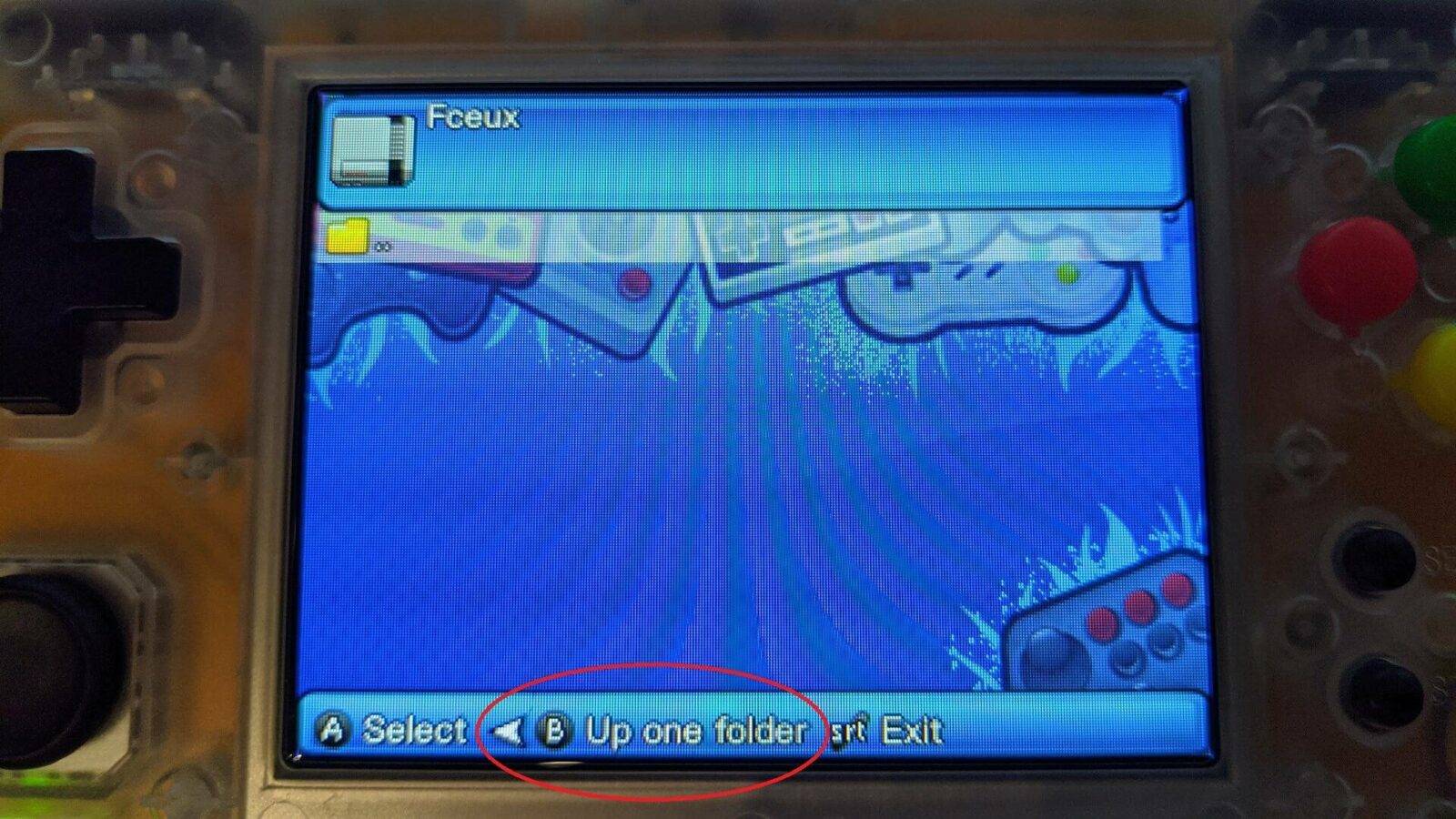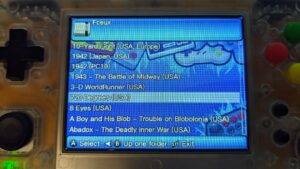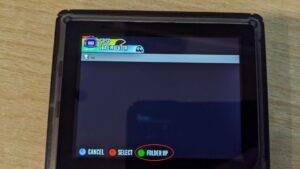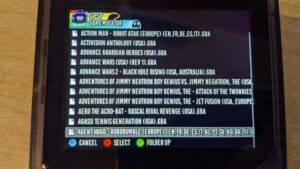Denne vejledning viser dig, hvordan du finder spil, hvis du har installeret dem på et eksternt (eller andet) Micro SD-kort til din
RG300
,
RG350
,
PocketGo v2
eller
GKD350H
håndholdt retro-spil.
Når du går ind i en emulators filbrowser, kan den vise, at der ikke kan findes nogen spil. Det skyldes sandsynligvis, at du bruger et eksternt eller andet Micro SD-kort. Filbrowseren tjekker for filer på det interne eller første Micro SD-kort.
Du kan opdatere hver emulator, så den starter i en anden mappe, ved at følge vores vejledning
her
for at gøre det. Det tager lidt tid at sætte op, men i det lange løb er det meget hurtigere at gøre end at navigere til en mappe, hver gang du vil spille et spil.
Hvis du ikke ønsker at opdatere hver emulator, kan du navigere til den korrekte mappe hver gang ved at følge nedenstående vejledning.
GKD350H og RG350
I dette eksempel bruger vi NES-emulatoren Fceux. Når du klikker på ikonet, vil det vise en tom mappe som nedenfor. Afhængigt af frontend vil der være en genvej til at gå en mappe tilbage, eller du kan vælge de to prikker for at gå tilbage.
Bliv ved med at gå tilbage, indtil du ser noget, der ligner nedenstående skærmbillede. Vælg sdcard, og du vil nu gennemse Micro SD-kortet.
Vælg den mappe, der indeholder de spil, du vil spille. I dette eksempel vil vi have mappen FC (Famicom/NES).
Du vil nu se en liste over de spil, der er kompatible med den emulator, du har valgt. Du kan vælge en for at indlæse den i emulatoren.
RG300
I dette eksempel bruger vi GBA-emulatoren GPSP. Når du klikker på ikonet, vil det vise en tom mappe som nedenfor. Afhængigt af frontend vil der være en genvej til at gå en mappe tilbage (X-knap), eller du kan vælge de to prikker for at gå tilbage.
Bliv ved med at gå tilbage, indtil du ikke kan gå længere tilbage, og du vil se en skærm, der ligner nedenstående. Vælg mediemappen .
Du vil nu se to mapper. Mappen MMCBLKOP3 er det interne lager, og mappen MMCBLK1P1 er det eksterne lager. Vælg mappen MMCBLK1P1.
Du vil nu se indholdet af det eksterne Micro SD-kort. Vælg den mappe, du ønsker at navigere til, i dette eksempel er det Gameboy Advance-mappen.
Du vil nu se en liste over de spil, der er kompatible med den emulator, du har valgt. Du kan vælge en for at indlæse den i emulatoren.